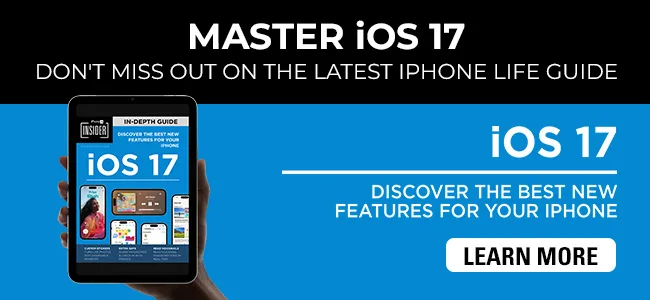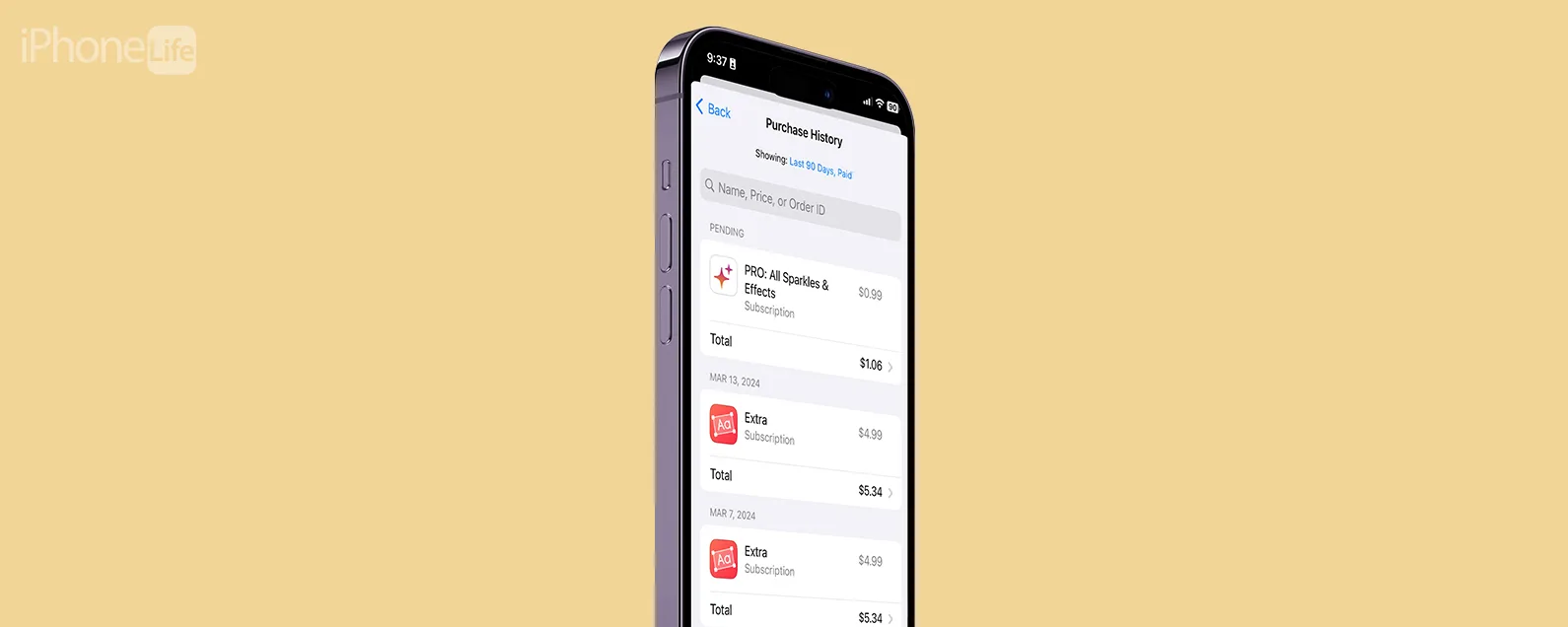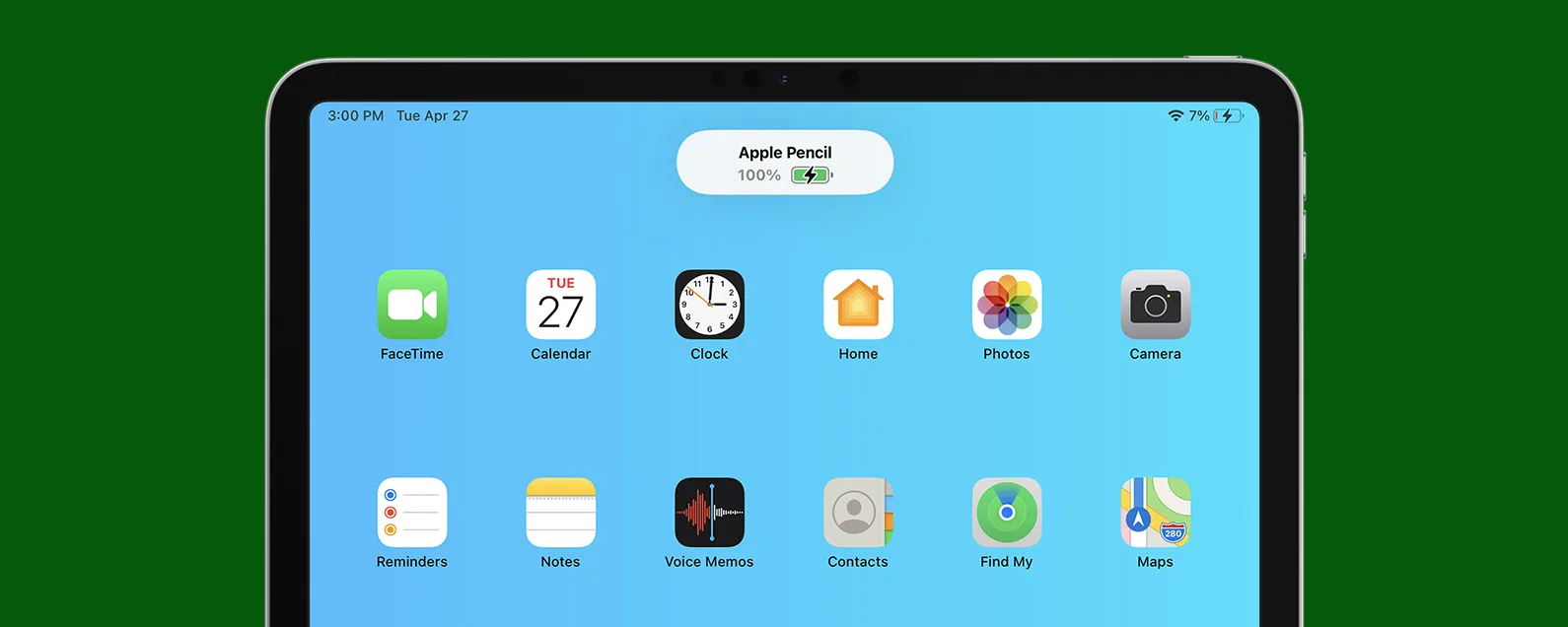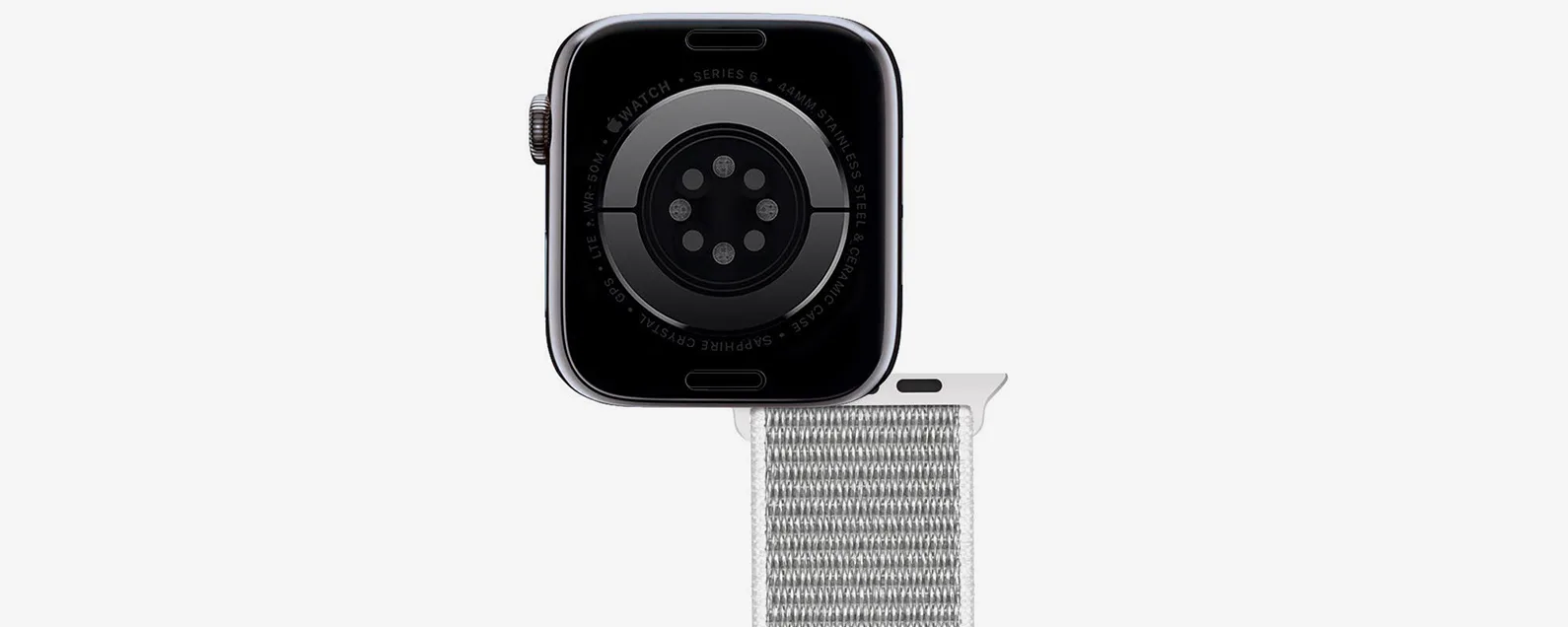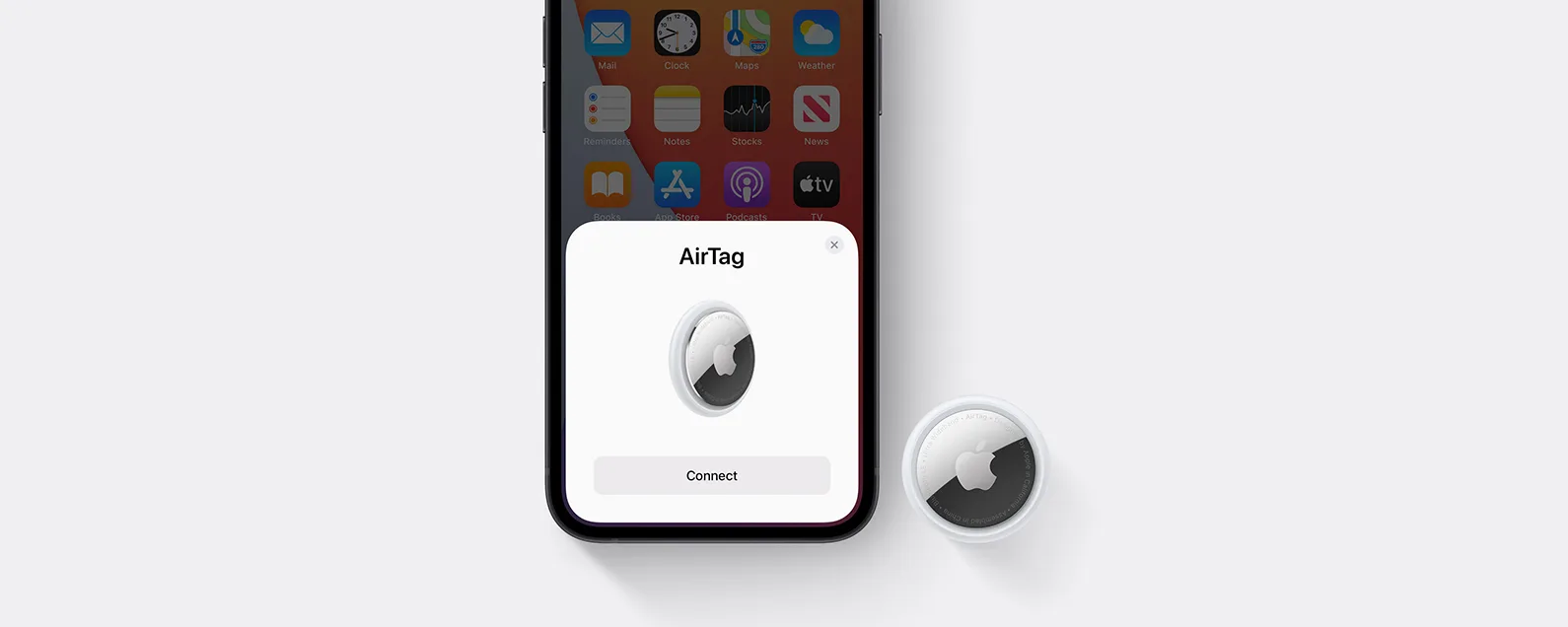经过莎拉·金斯伯里 更新于 12/11/2018
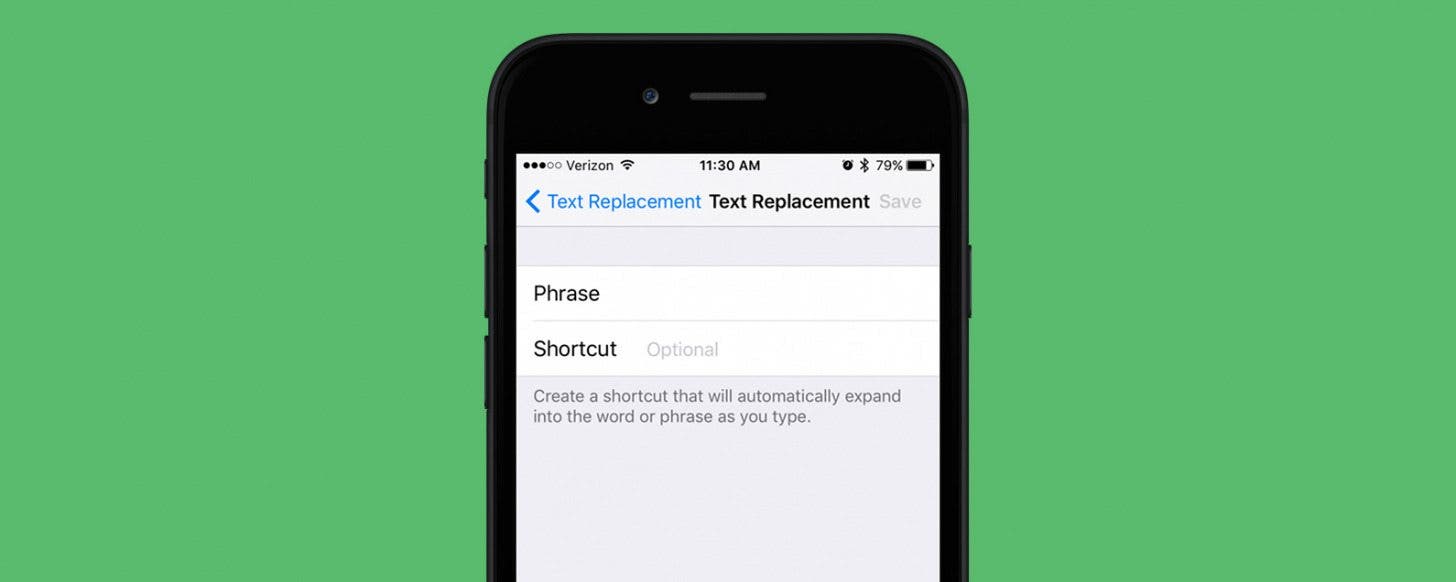
* 本文来自我们的每日提示时事通讯。报名。*
iPhone 预测文本功能非常出色,可以将乱码的输入内容转化为连贯的消息、注释等。除非不是这样。如果您曾经对糟糕的 iPhone 拼写建议感到非常沮丧,以至于想要关闭 iPhone 上的自动更正功能,为什么不尝试向 iPhone 词典添加单词呢?以下是如何在自动更正中更改单词。

发现 iPhone 的隐藏功能
获取每日提示(带有屏幕截图和清晰的说明),以便您每天只需一分钟即可掌握您的 iPhone。
- 在 iPhone 上编辑自动更正通过点击预测文本字段中出现的建议。这将教 iOS 自动更正新单词和拼写。
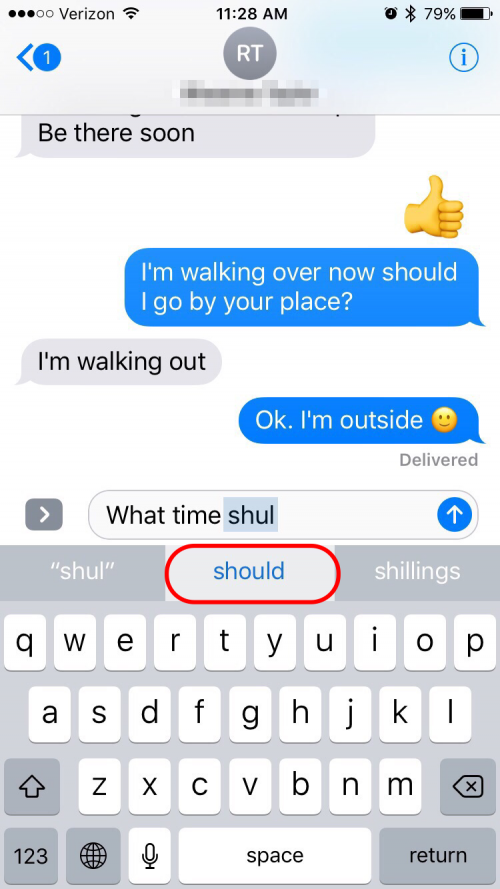
- 接受 iPhone 拼写建议 通过键入空格或标点符号或点击单词。
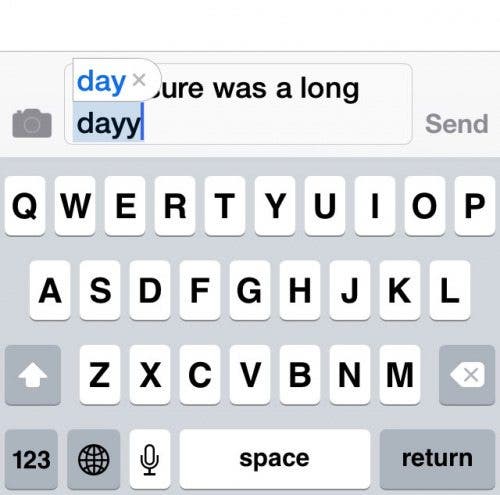
- 如果您不小心接受了不正确的自动更正建议,您可以通过点击“删除”并重新输入单词的最后一个字母来在 iPhone 上编辑“自动更正”,然后建议就会消失。有时自动更正会提供额外的建议。如果您接受太多错误更正,自动更正可能会开始更正您不想更改的单词。如果发生这种情况,您可以通过转到“设置”>“常规”>“重置”>“重置键盘词典”来编辑 iPhone 词典。
将单词添加到 iPhone 词典的其他方法:
- 将姓名添加到联系人将更新 iPhone 词典。如果您的通讯录中包含个人或公司的姓名,“自动更正”将不再尝试更改该姓名的正确拼写,甚至在您输入错误的姓名时提供 iPhone 拼写建议。
- 在 Safari 搜索字段中使用 Word。在 Safari 中搜索单词是将单词添加到 iPhone 词典的另一种方法。搜索单词可以教会 iOS 自动更正新单词及其正确拼写。
- 创建快捷方式。通过转到“设置”>“常规”>“键盘”>“文本替换”,为自动更正无法识别的单词创建新的快捷方式。点击 + 符号,然后在“短语”字段中输入所需的单词,但将“快捷方式”字段留空。自动更正将不再提供错误的 iPhone 拼写建议。如果您经常拼写错误自动更正无法识别的单词,请使用拼写错误作为正确拼写单词的快捷方式。以下是有关如何做到这一点的提示:如何在 iPhone 上创建键盘快捷键
每天一分钟掌握你的 iPhone:在这里注册将我们的免费每日提示直接发送到您的收件箱。
主题
特色产品
如果您有未偿还的信用卡债务,获得一张新的 0% 年利率信用卡可以帮助您缓解还清余额时的压力。我们的信用卡专家确定了顶级信用卡,对于那些想要偿还债务而不是增加债务的人来说是完美的!点击查看所有炒作的内容。
现在,您可以免费试用 Informant 5,通过任务和注释管理项目、在所有设备之间同步日历、享受用户友好的 30 天日历视图等等,体验生产力的提升。 Informant 5 具有 SmartBar 导航功能,这使得使用和掌握此日历应用程序变得更加容易。另外,借助深色模式,您几乎可以在任何地方使用它。借助深色背景,您可以在任何地方(甚至是电影院)检查任务并安排日程。升级到 iOS 上最好的日历应用程序和任务管理器!秉持“辞旧迎新”的精神线人5。